BusquedaALEPH
Summary
TLDREste tutorial ofrece una guía sencilla para buscar materiales en las bibliotecas de la Universidad de Guadalajara. Se explica cómo ingresar al portal digital, iniciar sesión y utilizar recursos como el catálogo CUESA. Se enseña cómo buscar obras por título, tema o autor, refinar resultados y entender la información de la tabla de resultados. Además, se menciona el préstamo de materiales, diferenciando entre ejemplares regulares y de licenciatura, así como los internos para uso en sala.
Takeaways
- 😀 Bienvenida al tutorial de búsqueda de materiales en las bibliotecas de la Universidad de Guadalajara.
- 🔍 Para ingresar, se utiliza el buscador 'biblioteca digital Universidad de Guadalajara'.
- 📘 Se debe iniciar sesión con el código INNIPD para acceder a los recursos.
- 📚 Se pueden encontrar materiales para préstamo externo y recursos digitales.
- 💼 Seleccionar entre diferentes Centros Universitarios, sistemas de educación virtual o catálogos públicos.
- 🔎 Se utiliza la herramienta CUESA para navegar las colecciones y buscar títulos, temas o autores.
- 📈 Los resultados se muestran ordenados cronológicamente, con los más recientes primero.
- 📊 Se pueden refinar los resultados usando operadores booleanos y criterios de ordenamiento.
- 📖 Se pueden consultar los detalles de los materiales, incluyendo el autor, formato, título, año y ubicación.
- 🏫 Se recomienda utilizar los materiales con estatus 'regular' para préstamo, y se explican las duraciones según el nivel de estudios.
- 🕒 Los ejemplares 'uno' son para uso interno y se pueden prestar nocturno.
Q & A
¿Cómo puedo ingresar al portal de la biblioteca digital de la Universidad de Guadalajara?
-Puedes ingresar al portal de la biblioteca digital de la Universidad de Guadalajara ingresando 'biblioteca digital Universidad de Guadalajara' en cualquier buscador.
¿Qué debo hacer después de ingresar al portal de la biblioteca digital?
-Una vez dentro del portal, debes dar clic en 'Iniciar sesión' en la parte superior derecha e ingresar tus datos de código innipd.
¿Qué recursos puedo utilizar dentro del portal de la biblioteca digital?
-Puedes utilizar diferentes recursos como buscar materiales, acceder a centros universitarios temáticos, sistemas de la universidad virtual y catálogos de bibliotecas públicas.
¿Cómo se realiza una búsqueda de materiales en la biblioteca digital?
-Para buscar materiales, debes navegar las colecciones de CUSeA dando clic sobre 'CUseA' y luego ingresar un título específico, tema, materia o apellido de algún autor.
¿Cómo se visualizan los resultados de una búsqueda en la biblioteca digital?
-Los resultados se visualizan en una tabla con los registros ordenados cronológicamente, con los materiales más nuevos al principio y los más antiguos al final.
¿Cómo puedo refinar los resultados de una búsqueda en la biblioteca digital?
-Puedes refinar los resultados utilizando el botón 'refinar' y aplicando operadores de 'and' o 'not' para ser más específico y eliminar resultados no relevantes.
¿Qué información se muestra en la tabla de resultados de búsqueda?
-La tabla muestra información sobre el autor, formato, título, año y la cantidad de materiales disponibles en cada biblioteca.
¿Cómo se determina si un material puede ser llevado a casa en préstamo?
-Puedes identificar si un material puede ser llevado a casa dando clic sobre 'tu biblioteca' y verificando el número en la columna 'clasificación'. Además, se recomienda usar los materiales que tienen estatus 'regular'.
¿Cuál es la duración del préstamo para diferentes tipos de estudiantes?
-Los estudiantes de licenciatura pueden llevar los materiales por una semana, mientras que los de posgrados pueden hacerlo por hasta 15 días.
¿Qué sucede con los ejemplares que son solo para uso interno en la biblioteca?
-Los ejemplares solo para uso interno generalmente se utilizan dentro de las salas de la biblioteca, pero en algunos casos pueden ser llevados en préstamo nocturno a partir de las 7 de la noche y deben ser devueltos al día siguiente.
¿Cómo puedo saber si un material está disponible para ser tomado?
-Puedes verificar la disponibilidad de un material en la biblioteca dando clic en 'tu biblioteca' y viendo la cantidad de materiales en la columna 'VIP items'. Si el número indica que están disponibles, puedes tomarlos.
Outlines

Dieser Bereich ist nur für Premium-Benutzer verfügbar. Bitte führen Sie ein Upgrade durch, um auf diesen Abschnitt zuzugreifen.
Upgrade durchführenMindmap

Dieser Bereich ist nur für Premium-Benutzer verfügbar. Bitte führen Sie ein Upgrade durch, um auf diesen Abschnitt zuzugreifen.
Upgrade durchführenKeywords

Dieser Bereich ist nur für Premium-Benutzer verfügbar. Bitte führen Sie ein Upgrade durch, um auf diesen Abschnitt zuzugreifen.
Upgrade durchführenHighlights

Dieser Bereich ist nur für Premium-Benutzer verfügbar. Bitte führen Sie ein Upgrade durch, um auf diesen Abschnitt zuzugreifen.
Upgrade durchführenTranscripts

Dieser Bereich ist nur für Premium-Benutzer verfügbar. Bitte führen Sie ein Upgrade durch, um auf diesen Abschnitt zuzugreifen.
Upgrade durchführenWeitere ähnliche Videos ansehen

Montaje estructura placas solares | Estructura inclinada 30º
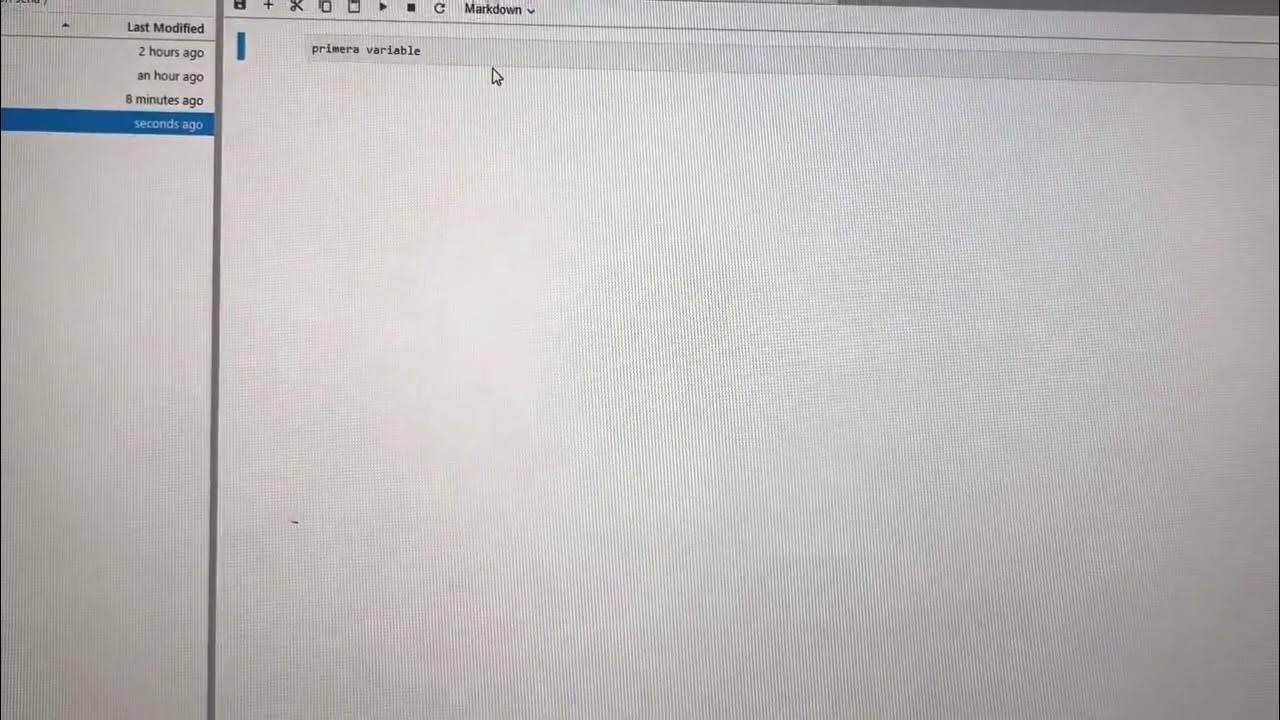
Descripción del funcionamiento de la herramienta Python con el software anaconda AA3-EV01

Basic pop-up skills and paper engineering / POP-UP BOOK

Bases de Datos Multidisciplinarias WDGBIBLIO

🔵 Cómo INSTALAR MySQL WORKBENCH en WINDOWS | Por Completo y Muy Fácil 📦✅
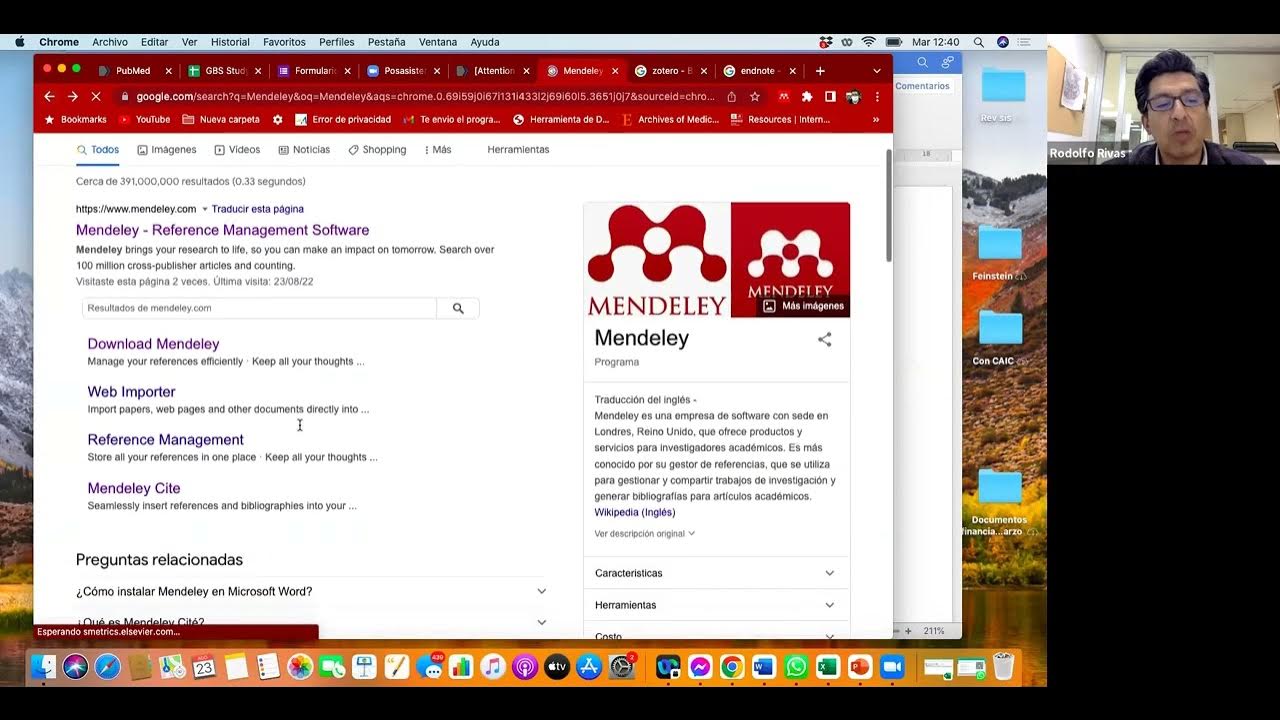
Uso de gestores de citas
5.0 / 5 (0 votes)
